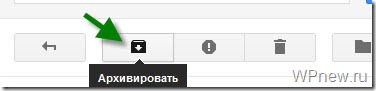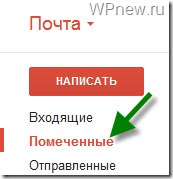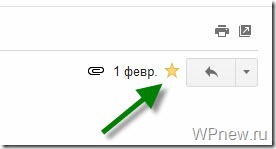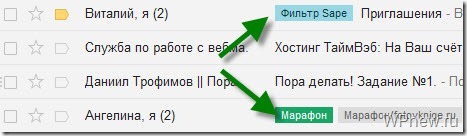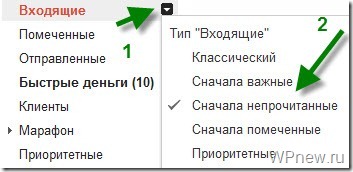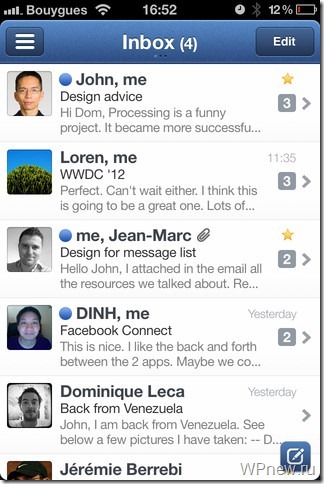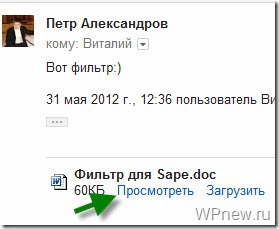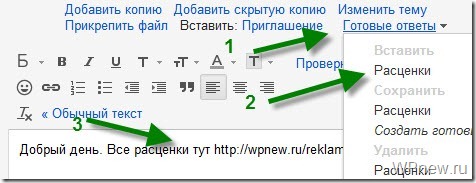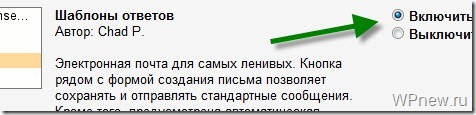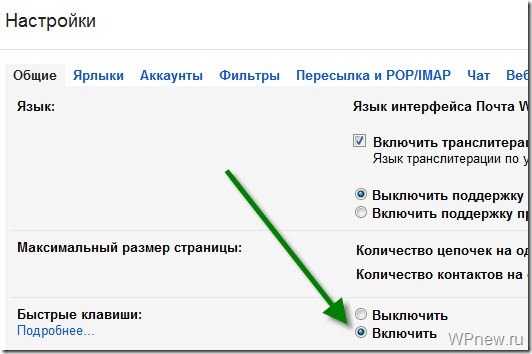что такое гмайл в телефоне
7 секретов Gmail для Android
Константин Иванов
Электронная почта – важная и полезная, но временами и жутко неудобная составляющая нашей жизни. И если даже ваше устройство отлично приспособлено для работы с почтой, управление перепиской вряд ли можно назвать приятным и легким делом. Gmail от Google, конечно, многое сделал легче, но достаточно ли вы знаете способов, чтобы еще больше упростить себе жизнь? Давайте проверим.
В первую очередь, узнайте, стоит ли у вас последняя версия Gmail. Зайдите в Play Store и посмотрите насчет обновлений – мы, разумеется, предполагаем, что у вас запущена почта и вы находитесь в своем аккаунте. Ну а теперь посмотрим, какие есть способы решения проблем с вашей электронной перепиской.
1. Объедините ваши входящие
В последней версии Gmail для Android есть полезное общее окошко для всех входящих, которое позволяет вам видеть письма для всех аккаунтов Google. Например, если ваша рабочая почта тоже находится на сервере Google, можно одновременно управлять личной и рабочей перепиской с вашего Nexus 7.
Чтобы извлечь больше пользы из этой функции, добавляйте новые аккаунты в выпадающем меню слева прямо под вашей аватаркой. Когда вы правильно залогиниваетесь, у вас появляется новый раздел «Все входящие» в панели слева, это позволяет видеть все письма вместе. Переключаться между аккаунтами можно, используя выпадающее меню над «Всеми входящими» (или свайпом влево-вправо по картинке).
2. Используйте быстрые действия
Куда бы вы ни ткнули в приложении Gmail под Android, всегда будет возможность совершить то или иное действие быстрым способом, чтобы удобнее работать с почтой. Так, свайпните по письму влево или вправо, чтобы отправить в архив, или тапните по картинке профиля или письма, чтобы выбрать несколько писем сразу.
Когда письма выбраны таким образом (по картинке профиля), вверху экрана появляются возможные действия – отправить в архив, удалить и пометить как прочитанные/непрочитанные. Другие опции (такие как смена ярлыка) доступны в дополнительном меню (три вертикальные точки). Если вы зайдете в конкретную переписку, вы увидите опции Ответить и Ответить всем справа.
3. Разберитесь с синхронизацией
Если ваша переписка не синхронизирована правильно, вы и работать с ней нормально не сможете. Если вы пойдете в Настройки и найдете там Аккаунты, вы увидите, какой из аккаунтов привязан к устройству – тапните по аккаунту, чтобы удостовериться, что работает синхронизация Gmail.
Прямо из самого приложения Gmail вы можете выбрать Настройки в меню и тапнуть по вашему почтовому адресу, чтобы проверить, готовы ли ваши письма к синхронизации. С этого же экрана вы можете установить период хранения писем и то, какие ярлыки включены. Если проблемы продолжаются, попробуйте выйти из аккаунта Gmail и подключиться снова или переустановить приложение.
4. Умный поиск
Функция поиска в приложении кажется очень простой, но это только видимость. Она настолько же мощная, как и в настольной версии. Например, в поиск можно вводить такие фразы, как «older_than:1y» or «older_than:1d», чтобы искать письма старше года или старше дня в вашей переписке.
Google предоставляет удобный список команд поиска, и почти все они так же хорошо работают в приложении, как и в веб-версии Gmail. К примеру, «is:important» выдает все приоритетные сообщения, а «is:starred» – переходит к сообщениям, которые помечены для последующего прочтения.
5. Заблокировать переписку
Когда вы в пути, вам может быть удобно, чтобы показывались только важные сообщения из вашей почты. Приложение для Android, как и настольная версия Gmail, обладает функцией блокировки. Все новые сообщения от заблокированного адреса автоматически архивируются, и вы их не видите (они сохраняются как непрочитанные).
Для того, чтобы это сделать в приложении, внутри переписки зайдите в дополнительное меню (три вертикальные точки), выберите из списка «Заблокировать отправителя», и готово. Если вам потребуется извлечь из архива эту переписку, можно использовать для поиска фильтр по ярлыкам.
6. Автопереход
Реально полезная фишка, если вы работаете с большим количеством писем. Вам не нужно больше возвращаться на страницу входящих, когда вы удалили или отправили в архив письмо – вы автоматически перейдете к следующему письму.
Чтобы активировать функцию в приложении, зайдите в Настройки из меню приложения и выберите Общие настройки. Выберите Автопереход, и появится диалоговое окно, которое позволит вам выбрать, куда вы хотите переходить автоматически – к более раннему, более позднему письму или обратно к списку писем.
7. Обучите Gmail сортировать переписку
У Gmail есть несколько папок с входящими, чтобы облегчить вам жизнь. Это Приоритетные, Входящие, Спам и так далее. Но может случиться, что письма, которые для вас не важны, попадают в приоритетные, а важные – в спам. Поэтому стоит научить приложение делать все как надо.
Например, обнаружив неважное письмо в неправильной папке, тапните Настройки в верхнем правом углу и выберите «Отметить как неважное». Если вы находите важное письмо в спаме, в выпадающем меню выбираете «Отметить как важное» или «Не спам». Так происходит перемещение определенных писем в нужные папки, а программа запоминает, что и где должно быть.
А какими полезными функциями в Gmail пользуетесь вы? Делитесь в комментариях.
10 функций Gmail для Android, о которых вы могли не знать
Нравится вам это или нет, но электронная почта сегодня — это весьма важный элемент для общения. Как для делового, так и для личного. Помимо рабочих моментов, регистрация на различных порталах, подтверждение и заказ товара — все это происходит том или ином участии электронной почты. Одним из самых надежных сервисов является Gmail и использовать его на вашем Android-смартфоне будет куда проще, если вы воспользуетесь весьма полезными функциями.
Для начала убедитесь, что вы используете последнюю версию Gmail, открыв Play Store и проверив наличие обновлений. Теперь, когда все готово, давайте упрощать наш опыт работы с Gmail.
Управление жестами
Если вы получаете много электронной почты, то порой достаточно просто увидеть тему для того, чтобы понять, насколько важное вы получили письмо. Таким образом, чтобы быстро справиться со всем входящим потоком почты, вы можете назначить действия на свайпы для того, чтобы «раскидывать» письма по папкам, не открывая их.
Чтобы назначить действие на определенный свайп, откройте приложение Gmail и нажмите «Настройки» — «Общие настройки» — «Управление жестами».
Синхронизируйте почтовые ящики
Если у вас есть несколько почтовых ящиков, приложение Gmail для Android имеет действительно полезную опцию, которая позволяет просматривать все сразу и не запутаться в них. Опция называется «Все входящие», и нажатие на нее показывает список сообщений в хронологическом порядке независимо от того, на какой адрес они были отправлены.
Массовое редактирование
Откройте папку «Входящие» или любую другую папку. Тапните по любому письму и подержите на нем палец какое-то время. Теперь вы имеете возможность отметить сразу несколько писем. Далее делайте с ними все, что вам взудумается — удалайте, отметьте как прочитанное\непрочитанное или переместите в другую папку.
Используйте виджет
Gmail в настоящее время имеет возможность работы с виджетами и это действительно удобно!
Чтобы добавить виджет Gmail, нажмите и удерживайте пустое место на одном из ваших домашних экранов и выберите опцию для вставки виджета. Прокрутите список виджетов, чтобы найти виджет Gmail. Нажмите и удерживайте его, затем перетащите на домашний экран. После этого вам будет предложено выбрать учетную запись и почтовый ящик, который будет отображать виджет.
Экономьте память на своем смартфоне
Вложения электронной почты могут занимать очень много места. Поэтому один из способов сохранить память вашего устройства — убедиться, что вы не загружаете слишком много почты на свой гаджет.
Для этого проверьте встроенные настройки синхронизации. В самом приложении Gmail вы можете выбрать «Настройки» и нажать на свой адрес электронной почты, чтобы проверить, настроены ли ваши сообщения на синхронизацию. На том же экране вы также можете настроить, сколько дней вложения электронной почты кэшируются на вашем смартфоне\планшете.
Пользуйтесь поиском правильно
Функция поиска внутри приложения выглядит просто, но в ней есть масса полезных скрытых опций.
Например, попробуйте ввести «older_than:1y» или «older_than:1d» в поле поиска, чтобы найти сообщения, которые вы получили более года назад или более, чем 1 день назад соответственно.
Помимо этого можно воспользоваться командой «Is:important» — она покажет все важные сообщения, находящиеся на вашем ящике.
Архивируйте не сильно важные сообщения
Приложение Gmail для Android имеет функцию, которая гарантирует, что любые новые сообщения из определенной переписки, не помеченные как важные, будут автоматически архивироваться. Чтобы сделать это из приложения Gmail для Android, откройте переписку, затем нажмите на меню, а затем выберите «Заглушить» из списка.
Заставьте ваши письма выглядеть лучше
Краткость, как известно, сестра таланта. Однако это не означает, что все ваши сообщения должны быть без форматирования абзацев и текста. Бывают случаи, когда курсив, полужирный или выделяющийся цвет текста могут помочь лучше передать смысл сообщения.
Чтобы получить доступ к параметрам форматирования, выполните длительное нажатие по нужной области экрана, чтобы выбрать требуемый текст. Затем выбирайте функцию форматирования и вы получите доступ к самым разным параметрам.
Избегайте случайной отправки или удаления сообщений
Иногда вы можете случайно нажать на отправку еще не готового или не отредактированного сообщения. Как же быть? Один из вариантов — включить подтверждение отправки по электронной почте.
Это можно сделать в пункте «Настройки» — «Общие настройки» — «Подтвердить перед отправкой».
Удалите отправленное письмо
Если предыдущий пункт вам не помог, то не все потеряно. По умолчанию Gmail позволяет отменить отправку письма в течение 30 секунд после того, как вы нажали «Отправить». Нужная кнопка будет находиться в правом нижнем углу экрана. Но не медлите! Времени у вас не так много.
Еще больше интерсных материалов вы можете найти в нашем новостном канале в Телеграм.
Новости, статьи и анонсы публикаций
Свободное общение и обсуждение материалов
WhatsApp уже давно не представляет из себя ничего особенно ценного. Люди постепенно начинают понимать, что Telegram не только не хуже, но по большинству показателей даже лучше. Поэтому, узнав, что хотя бы часть их знакомых перешла в мессенджер Павла Дурова, они следует их примеру, меняя WhatsApp на Telegram. Тем не менее, у многих до сих пор не получилось отказаться от WhatsApp, чтобы руководство мессенджера не делало. Но, судя по всему, с появлением рекламы его аудитория сильно поубавится.
Я хорошо помню тот временной этап, когда все только начали осваивать сенсорные телефоны. Тогда, помимо сильно упавшей автономности, все жаловались ещё и на невысокую надёжность аппаратов нового типа. Да, их экраны были не в пример больше, чем у наших старых смартфонов, и потреблять с них контент было куда удобнее. Но страх случайного падения такого устройства, который поселился в нас в то время, с тех пор больше никуда не делся. А быть, может, пора прекращать бояться и купить что-то, что будет куда более живучим?
Как выделить в приложении все письма в папке где их больше 1000? Вопрос риторический. В веб версию прошу не отправлять, там я уже был и все выделил, хочу простейшую функцию в приложении, а не эти все мегаважные ненужные фичи.
Урок 226 Электронная почта Gmail: 10 практических советов по использованию лучшего почтового сервиса
Как я использую электронную почту Gmail
1. Очищаю папку “Входящие”.
2. Отмечаю важные письма.
Некоторые письма требуют срочный ответ или крайне важны для меня. И в то время, когда я разбираю почту, первым делом захожу в папку “Помеченные”:
Пометить письмо очень просто: достаточно в правом верхнем углу нажать на “звездочку”:
Если для Вас одной звездочки мало, можете использовать кучу отметок. Чтобы их включить, нужно перейти в Настройки –> Общие –> Звезды:
3. Использую “Ярлыки”.
Например, в данный момент проходит марафони мне очень удобно собирать письма от каждого участника в отдельную папку. Что я для этого сделал?
Таким образом Вы можете фильтровать письма по почтовому ящику, по теме и т.п.
К каждому ярлыку присвойте определенный цвет, тем самым наглядность увеличится в разы:
4. Отмечаю как прочитанное автоматические письма.
Часто приходят письма от бирж, типа GoGetLinks, Rotapost и другие. Они мне нужны, но мне не нравятся, когда они являются “непрочитанными письмами”. Для подобных писем от бирж я также создаю фильтры, просто в шаге 4 предыдущего пункта (см. выше), ставлю галочку напротив “Отметить как прочитанное” (ярлыков для данных писем я не создаю):
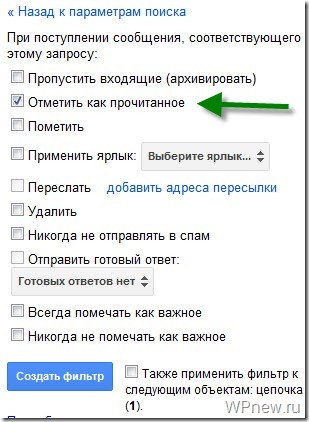
Совет: обязательно научитесь пользоваться фильтрами, тем самым Вы сильно упростите себе жизнь при разборе почтового ящика.
5. В папке “Входящие” сначала вывожу непрочитанные письма.
По умолчанию в Gmail все письма сортируются по дате. Мне же гораздо удобнее, когда непрочитанные письма расположены в самом верху. Для этого просто нужно нажать на стрелочку справа от папки “Входящие” и ставлю галочку напротив “Сначала непрочитанные”:
6. Активно использую поиск.
Очень сильно спасает, когда человек, с которым ты переписываешься, не использует историю сообщений в электронной почте. Потом еще удивляются, почему я не отвечаю на их письма? А я порою даже не помню, о чем я с этим человеком говорил. Честно, поиск очень полезен. Также ищу всякие ключевые слова и действительно нахожу нужные мне письма.
Также в Gmail очень радует, что все письма, которые являются ответами, собираются в цепочки писем (экономия места в списке писем и удобство слежки за историей).
7. Очень удобно пользоваться электронной почтой Gmail через мобильный телефон.
Вы с легкостью найдете приложение практически для любого телефона тут http://gmail.com/app. Или же можете пользоваться браузерной версией сайта Gmail, все равно очень удобно (почта “сужается” до размера экрана). Также очень много приложений выпускают сторонние разработчики. Например, на своем любимом iPhone я использую приложение Sparrow, который действительно очень удобен. На iPad же я пользуюсь почтой в браузере, все работает великолепно.
8. Все вложенные файлы открываю непосредственно в Gmail.
К письму приложили Word документ? Что я обычно делал: скачивал файл на компьютер, открывал его, после ознакомления чаще всего удалял. В Gmail же все очень просто: открываете документ прямо в браузере, избавляя себя от лишних телодвижений:
9. Использую готовые ответы.
Часто бывает так, что приходят однотипные письма и приходится отвечать одинаково. Для таких писем придуманы “Готовые ответы”. То есть, получив письмо, Вы просто выбираете нужный ответ из шаблонов:
Это экспериментальная функция, чтобы активировать данную возможность нужно зайти в настройки почты –> Лаборатория –> Шаблоны ответов –> Включить:
И вообще в этой “Лаборатории” можно включить очень много разных функций. Просмотрите их, возможно, Вы найдете что-то подходящее и интересное для себя.
10. Горячие клавиши.
Очень удобно, как и в любой программе, пользоваться “горячими клавишами”. Чтобы включить их, перейдите в настройки почты –> Общие –> Быстрые клавиши –> Включить:
Думаю, этих 10 советов достаточно, чтобы понять, что электронная почта Gmail действительно лучшая, да и эти советы, надеюсь, облегчат Вашу жизнь.
И напоследок рекомендую просмотреть довольно-таки необычное видео по использованию электронной почты Gmail:
Буду очень благодарен за ретвит, всего доброго!
990x.top
Простой компьютерный блог для души)
GMAIL — что это за программа и нужна ли она на Андроид?
Приветствую всех! На смартфоне может быть установлено много приложений — одни нужные, другие не очень, а третьи вообще непонятно откуда взялись.. Есть и системные — те, которые были установлены еще на заводе. Про одно из таких мы и поговорим — GMAIL, иконку которого вы можете заметить в меню.. и конечно вам может стать интересно — что это за приложение? Нужно ли оно? А может оно вообще грузит телефон? Так, давайте обо всем по порядку! Поехали))
Сразу скажу — по умолчанию грузить телефон оно не должно.
Разбираемся
GMAIL — приложение для работы с почтой GMAIL от Google. Пожалуй одно из самых популярных приложений в мире, оно идет уже установленным в новом Андроиде. Вообще GMAIL — почта от Гугла, оч популярная, даже я ней пользуюсь. Она стабильно работает, удобная, надежная и быстрая.
Сразу скажу — как оказалось, работает не только с гугловской почтой))
Вообще чтобы использовать почту GMAIL, то можно пользоваться и обычным браузером — нужно просто зайти по адресу:
И собственно все. Открыли в Хроме, сделали удобную закладку и пользуетесь… Обычная версия как мне кажется — тяжелая.. Поэтому я использую упрощенную html-версию и вам советую. Эта версия где-то настраивается в настройках, но иногда при заходе в почту с браузера — Гугл сам предлагает эту версию)) она куда быстрее грузится даже на не очень быстром интернете))
Коротко о некоторых фишках:
В принципе думаю больше нечего добавить — приложение GMAIL нужно для работы с почтой, чтобы отправить письмо, ответить, в нужная вещь.
По поводу удаления
Важно понимать — GMAIL является системным приложением, поэтому его стандартным способом удалить невозможно. Для удаления нужны рут-права, их получение.. может оказаться не совсем легкой задачей (зависит от версии Андроид).
После того, как получен рут — можно удалить GMAIL при помощи специальной проги.. например Менеджер приложений:

Важно! По возможности, перед удалением.. а лучше перед рутированием устройства сделайте бэкап. Удаление системных приложение — не шутка, могут быть глюки!
Вообще для удаления приложений я очень советую обратить внимание на.. Титаниум Бэкап — он не только удалять умеет, но и еще морозить! Да там куча полезных опций))
После такого удаления, если не будет проблем, то в будущем вы сможете повторно установить приложение GMAIL. При этом оно уже будет не системным, а обычным, поэтому если снова будете удалять — проблем быть не должно.
Вообще лично мой совет — постарайтесь все таки сделать бэкап перед удалением, лучше вообще перед установкой рут-прав.
Внешний вид
Посмотрим теперь как выглядит приложение:


Пример как работает система безопасности GMAIL:

Вид приложения на большом мобильном экране, например.. это может быть планшет:

Вот например пришло письмо.. вы его открыли и вот какая картина будет:

Пишем ответ на письмо:

Вывод
Кстати в Гугл Плей Маркете есть отзывы, их.. я могу ошибаться, но если правильно понял — больше пяти миллионов, вот какую общую оценку приложения составили пользователи:

Надеюсь информация оказалась полезной. Удачи и добра, берегите себя!
Зачем нужна почта на GMAIL?
Зачем нужна почта?
Почти у каждого из нас есть свой почтовый ящик, куда поступает электронная корреспонденция. Бесспорно, что это удобно, важно, нужно и необходимо. Без электронной почты в интернете делать нечего. Практически на любом сайте, форуме, интернет-магазине, в социальной сети вас попросят зарегистрироваться, и указать адрес своей электронной почты.
Не вызывает сомнения, что адрес своей электронной почты нужно знать наизусть, точно так же, как и пароль к ней. И тем, кто этого еще не умеет или не знает, советую зарегистрировать свой почтовый ящик, выучить адрес и пароль, и использовать возможности Интернета по максимуму.
С тем, что почта нужна – разобрались. Теперь о том, где нужно регистрировать свой почтовый ящик. Как вы знаете, таких почтовых сервисов – несколько. Назову самые известные и популярные из них: Mail.ru, Yandex.ru, Rambler.ru и Gmail.com. Многие легкомысленно выбирают почтовый сервис, однако к выбору надо подходить серьезно. И обязательно учитывать несколько важных параметров. Сейчас я выделю 2 из них, а об остальных речь пойдет дальше.
1. Удобство.
2. Безопасность.
Моя история
Не так давно, а именно год назад, я благополучно общалась с миром через Mail.ru. И честно признаюсь, меня там все устраивало. Я использовала стандартные возможности для непродвинутого пользователя, и для меня там было все ясно и понятно.
В то же время я видела, что мой сын использует какую-то замудреную почту, в которой было сложно с первого раза разобраться, и более того, общается с друзьями в новой социальной сети Google+. Вообщем, со стороны все это было напоминало на “Мерседес” в сравнении с моими “Жигулями”. По настойчивому совету сына я решилась на новоселье, и переехала на новый адрес e.sergienko921@gmail.com. Решилась только потому, что сыночек пообещал мне сделать так, чтобы почта с mail.ru доставлялась по этому новому адресу.
Сначала показалось неуютно, но я быстро освоилась и через какое-то короткое время чувство ностальгии по прошлой “квартире” не возникало вообще. Ну и так, как мне говорили, что работая с этой почтой у меня должно появиться больше возможностей, я стала активно их изучать. Честно говоря, изучаю еще до сих пор.
Почему я рекомендую почту на Gmail?
Честно говоря, сама не знаю. Наверное, когда пользуешься чем-то очень хорошим, хочется поделиться с теми, кто еще этого не имеет. Так человек устроен. Вижу вокруг себя огромнейшее количество людей с любыми другими почтовыми адресами, только не с gmail. Рулит в этом списке, конечно же, mail.ru. И невольно чувствуешь себя “белой вороной”, которая четко уяснила, что для ведения бизнеса, для деловой переписки эффективнее использовать почту на Gmail.com – это максимально удобно и безопасно.
Зачем нужна почта Gmail.com?
Итак, мы подошли к самому главному. Gmail- это бесплатный почтовый сервис корпорации Google. А Google – это целый мир интересных возможностей. Чтобы захотеть узнать у возможностях, обсудим сначала преимущества, возможно благодаря им вы захотите сменить свой почтовый адрес.
Это еще не полный список всего того, что вы можете приобрести, получив почтовый адрес @gmail.com. Посмотрите на календарь. Какой сегодня год? 1999 или 2003? Любите и пользуйтесь самым лучшим из лучшего. Став продвинутым пользователем этого почтового сервиса, ваша эффективность обязательно повысится. Используйте в своем письме Мастер подписи, и ваши клиенты обретут чувство безопасности, знакомясь с вами в первый раз. Первое впечатление можно сделать только один раз.
Эта статья не рекламного характера. Теперь вы сами можете выбрать, где вы хотите иметь почту. Gmail – почта нового поколения! Согласны? А переходить или нет, решать вам.
Расскажите, пожалуйста в комментариях о достоинствах своей почты. Возможно, что наши советы смогут раскрыть преимущества, о которых не все еще знают.
А в гостях у нас сегодня талантливая Алина Орлова с песней “Чудеса”. У нее руки как птицы, и голос как солнце…